1、点击电脑桌面上的“开始”图标,然后再找到“设备和打印机”点击进入。如果在出现的页面中没有直接的“设备和打印机”选项的话,也可以点击上方的“控制面板”并进入。
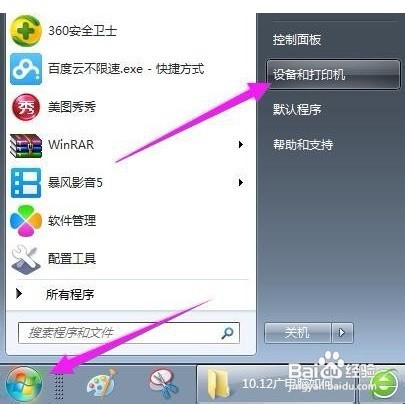
2、“控制面板”的页面中,找到“硬件和声音”选项,点击进入。
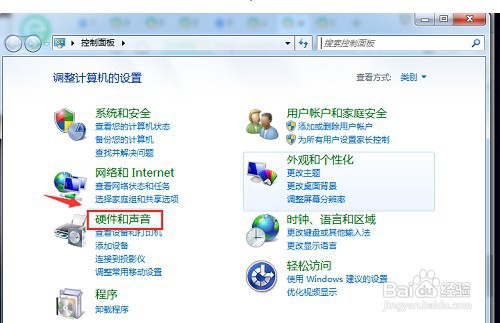
3、“硬件和声音”的页面中,再找到“设备和打印机”选项,点击进入。
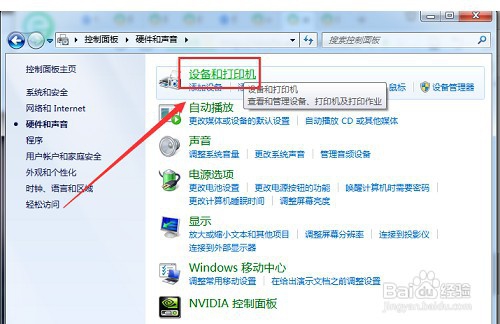
4、点击 “添加打印机”
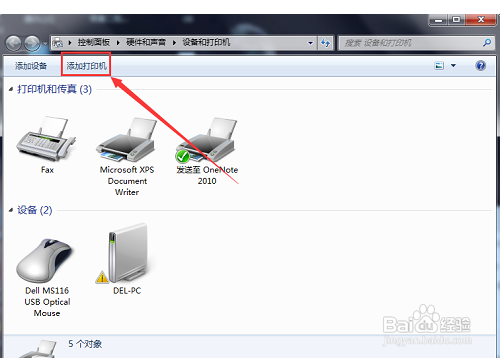
5、会弹出一个“添加打印机”的窗口,点击下方的“添加本地打印机(L)”,直接会进入下一个页面。
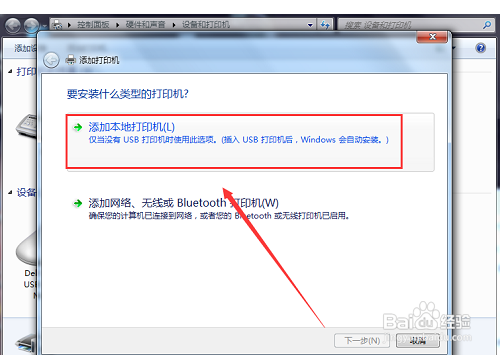
6、需要选择打印机端口。可以选择“使用现有的端口(U)”,也可以选择“创建新端口”,(建议使用现有的端口),然后点击进行下一步。
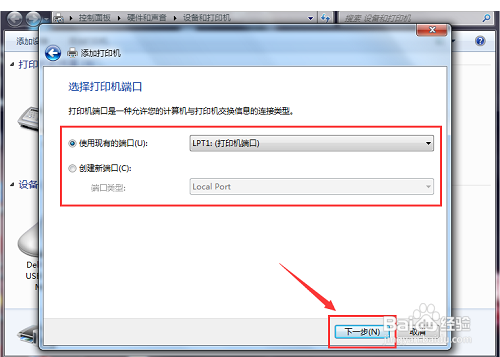
7、这时会自动扫描,然后安装打印机驱动程序,你只需在出现下面这个页面后,点击“下一步”。
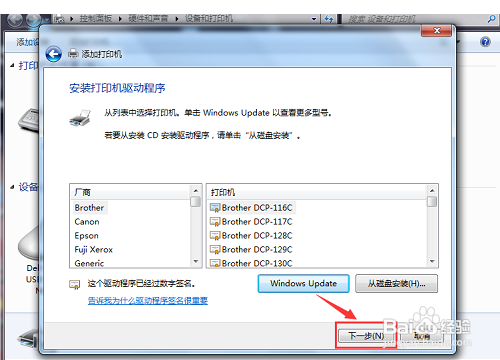
8、点击“下一步”。

9、已经开始安装打印机了,你只需耐心等待一会儿即可。

10、可以选择共享或是不共享这台打印机,选择完毕后,点击进行下一步。
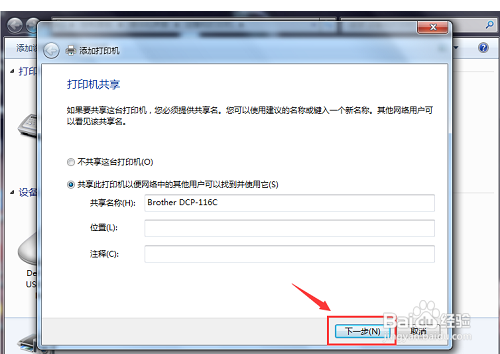
11、系统会提示 您已经成功添加该打印机,点击完成即可。
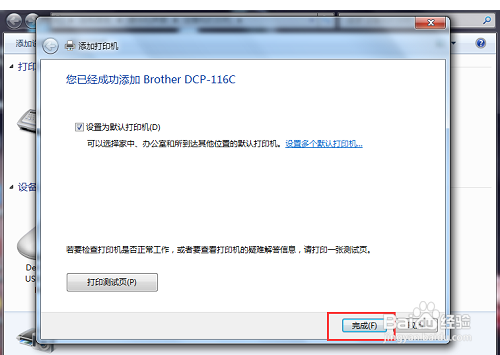
12、回到“设备和打印机”的页面,你可以看到该台打印机已经成功被添加到这里,如下图所示。

